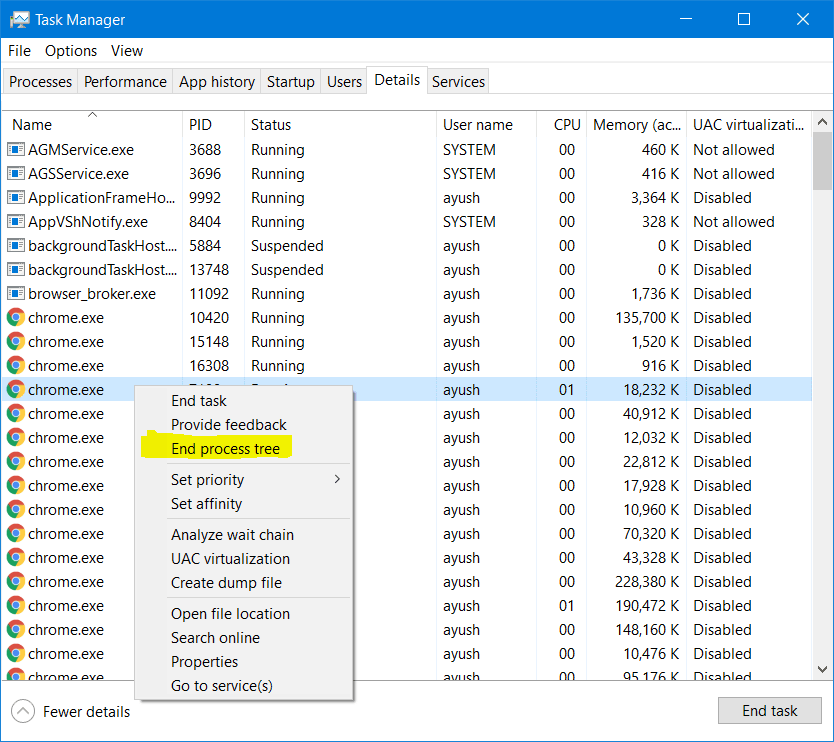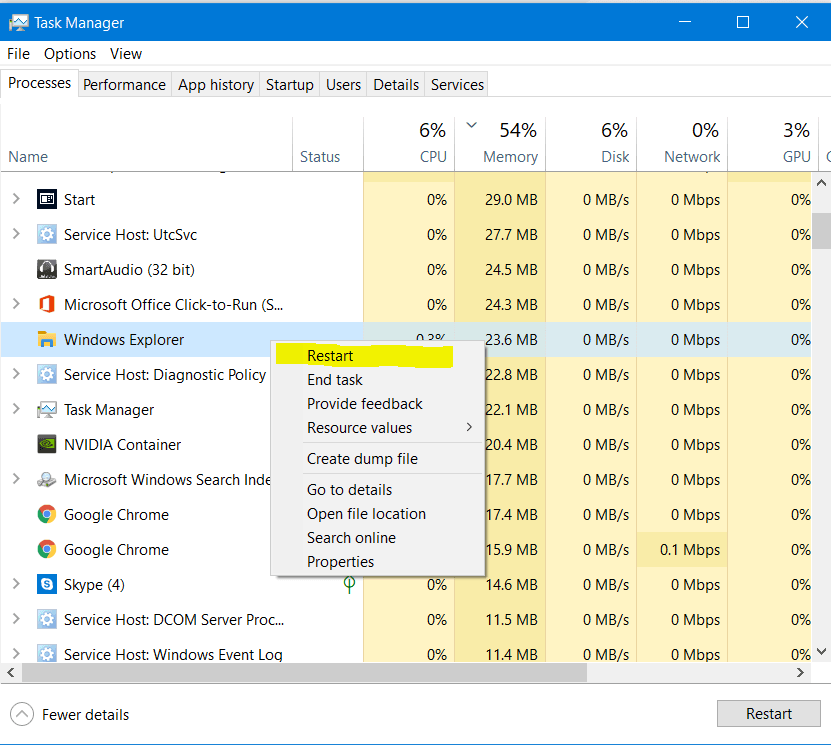El Editor del Registro es una utilidad incorporada que viene con el sistema operativo Windows 10. Contiene toda la configuración de datos jerárquicos de bajo nivel para el sistema operativo Windows 10, su kernel, controladores, los programas de aplicación instalados encima y más. Esto significa que algunos ajustes que no pueden ser cambiados usando la interfaz de la aplicación pueden ser modificados con el uso del Editor del Registro – si se encuentran las claves correctas y se modifican según sea necesario. Pero la cuestión principal es el hecho de que en muchos casos, el usuario necesita reiniciar su ordenador para encontrar el efecto de las modificaciones del registro. Pero hoy, discutiremos cómo no participar en este tiempo, tomando el proceso de reinicio y haciéndolo más rápido.
Hacer que los cambios en el Registro surtan efecto sin reiniciar
Cabe destacar que el sistema operativo, el programa de aplicación, el kernel o el controlador cargan las configuraciones tal y como se indican en el Editor del Registro cuando se inicia.
Discutiremos los siguientes tres métodos que le ayudarán a evitar la necesidad de reiniciar después de hacer cambios en el Editor del Registro-
- Para un programa en particular.
- Para el proceso Explorer.exe.
- Salir y entrar.
1] Para un programa en particular
Esto sólo funciona en el caso de una aplicación o programa en particular.
Abra el Administrador de tareas y haga clic en la pestaña Procesos (Detalles).
Busque la entrada de proceso que alimenta su programa afectado.
Haga clic con el botón derecho en esa entrada específica y seleccione Finalizar árbol de proceso.
Esto matará todos los procesos principales y de soporte para la aplicación en particular.
Ahora ejecute de nuevo la aplicación muerta, y compruebe si carga las nuevas modificaciones que acaba de aplicar.
2] Para el proceso Explorer.exe
Este método es aplicable cuando realiza cambios en la interfaz de usuario de Shell de Windows 10 y otras modificaciones visuales en las entradas del Registro desde el Editor del Registro.
Abra el Administrador de tareas y haga clic en la ficha Procesos.
Busque la entrada del proceso que se llama explorer.exe.
Haga clic con el botón derecho en esa entrada específica y seleccione Reiniciar .
Esto matará e iniciará el proceso del Explorador que activa de nuevo estos elementos basados en la shell y la interfaz de usuario.
Compruebe si carga la nueva modificación del Registro que acaba de aplicar.
3] Salir y entrar
Si nada de esto le ayuda y tiene una modificación hecha a nivel de controlador o de kernel, el único recurso aparte de reiniciar su ordenador es cerrar la sesión e iniciar sesión en su cuenta de usuario de nuevo.
Haga clic con el botón derecho en el botón Inicio para abrir el menú WinX.
Haga clic en Cerrar o cerrar sesión y luego en Cerrar sesión .
Le llevará a la pantalla de bloqueo después de cerrar la sesión. Vuelva a introducir su PIN o contraseña para iniciar sesión en su cuenta de usuario de nuevo.
¡Eso es!
Contenido Relacionado
[pt_view id=»1047b4eroy»]